만약 DaVinci Resolve 를 사용하고 있을 때 갑자기 "미디어 오프라인" 에러 메시지가 나타난다면 당황할 수 있습니다. 이 메시지는 프로그램이 특정 파일에 접근할 수 없다는 것을 나타냅니다. 이는 파일의 이름을 변경하거나 삭제하거나 이동하는 등 다양한 원인이 있을 수 있습니다. 이 가이드 에서는 이 문제를 해결하는 방법을 단계별로 안내하고 미래에 이러한 오류를 피하는 방법을 제시할 것입니다.
주요 포인트
- "미디어 오프라인" 에러 메시지는 DaVinci Resolve가 파일을 찾을 수 없다는 것을 나타냅니다.
- 파일 이름을 변경하거나 삭제하거나 이동한 경우에 따라 문제를 해결할 수 있는 다양한 방법이 있습니다.
- 미래에 문제를 피하려면 파일을 정확히 관리하고 가져오기 전에 이름을 바꾸는 것이 좋습니다.
단계별 가이드
에러 메시지 이해
우선 "미디어 오프라인" 메시지가 무엇을 의미하는지 이해해야 합니다. DaVinci Resolve가 더 이상 특정 파일을 찾을 수 없을 때 이 메시지가 나타납니다. 더 명확하게 설명하기 위해 사용자 인터페이스의 몇 가지 이미지를 표시하겠습니다.
이 메시지가 Mediapool의 왼쪽이나 타임라인 아래에 표시된 경우, DaVinci Resolve가 해당 파일을 예상한 위치에 더 이상 없다는 것을 의미합니다. 이는 클립의 이름을 변경하거나 삭제했거나 다른 폴더로 옮겼을 때 발생할 수 있습니다.
파일 이동
예를 들어, 미디어 풀에 클립을 넣었지만 그 후 실수로 데스크톱으로 옮긴 경우, DaVinci Resolve는 파일에 더 이상 액세스할 수 없게 되어 오류 메시지를 표시합니다. 이 문제를 해결하려면 해당 클립에 우클릭하여 "Change Source Folder"를 선택하면 됩니다.
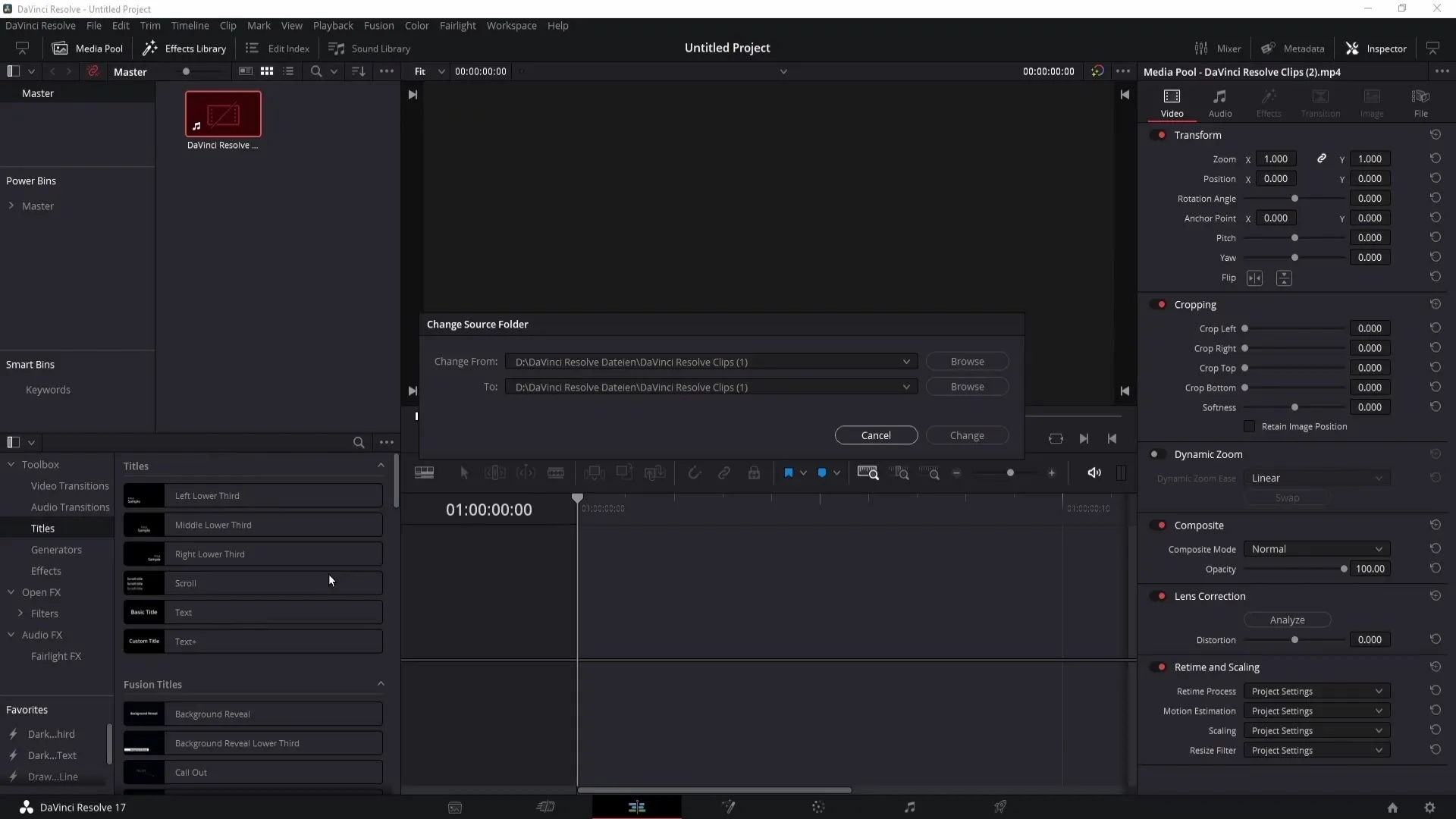
이제 클립이 이전에 있던 위치를 볼 수 있습니다. 바로 아래에서 새로운 위치를 선택할 수 있습니다. "찾아보기"를 클릭하면 파일이 지금 어디에 있는지 디스크에서 찾을 수 있습니다.
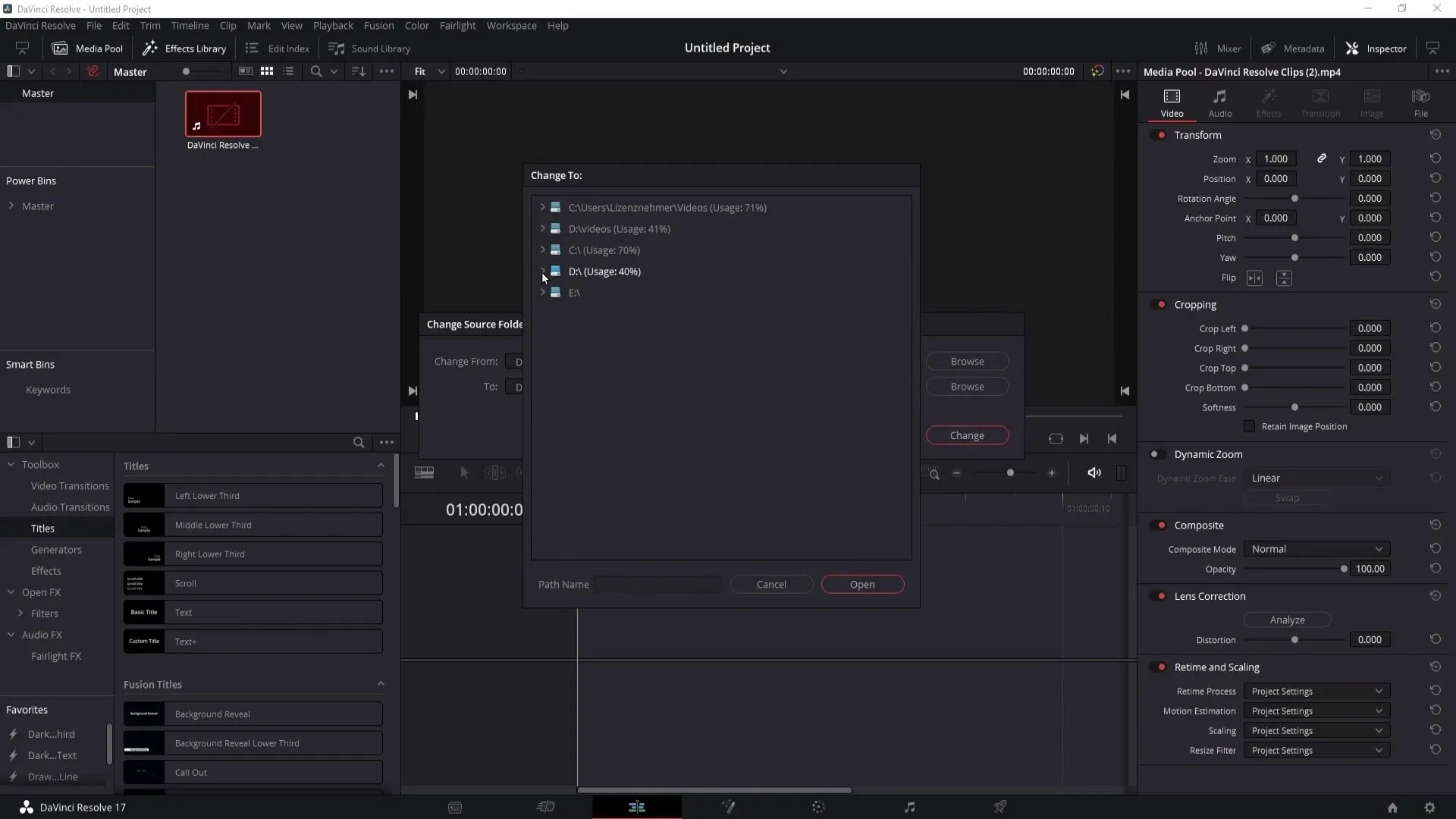
새 폴더를 선택한 후 "열기"를 클릭하면 Da Vinci Resolve가 파일 경로를 업데이트하고, 에러 메시지가 사라져야 합니다.
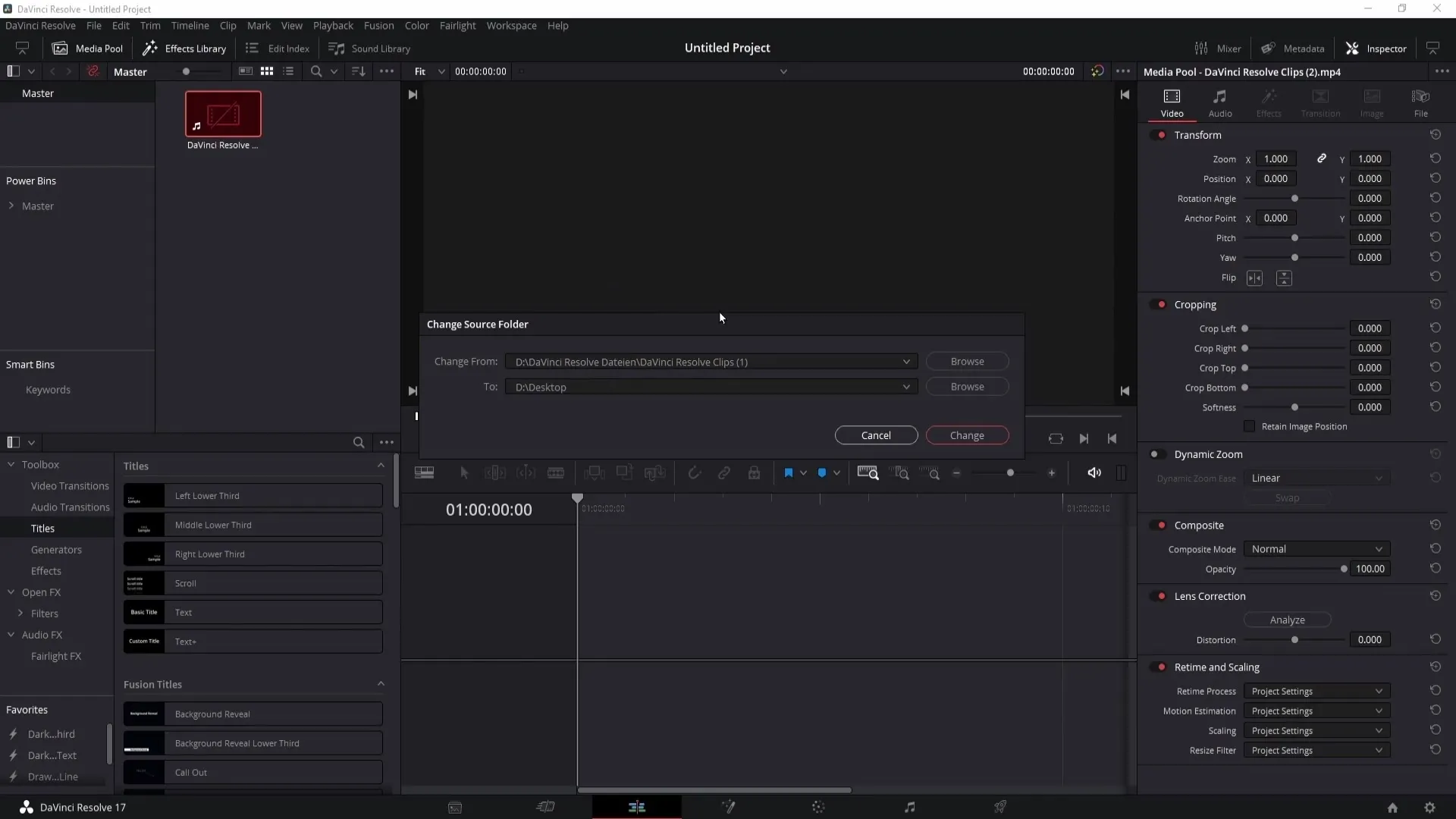
클립 이름 변경
클립 이름을 바꿨을 때 문제가 발생하면 해당 클립을 우클릭하여 "Replace Selected Clip"을 선택해야 합니다.
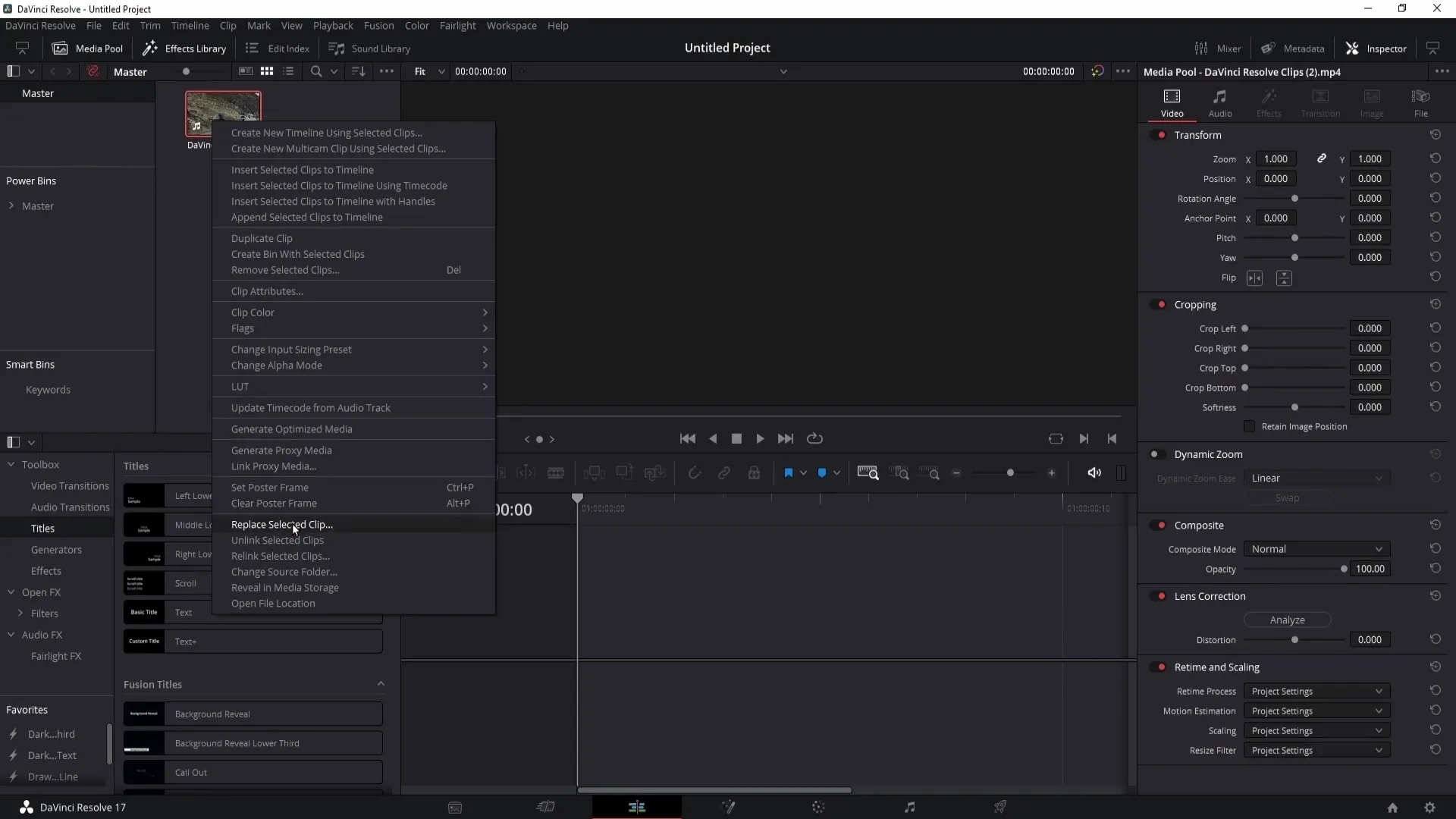
그런 다음 바꾼 이름의 클립을 찾아 선택해야 합니다. 이렇게 하면 클립과의 연결이 다시 설정됩니다.
클립 삭제
클립을 삭제한 경우, 상황이 더 복잡해질 수 있습니다. 휴지통을 비우면 파일을 복원하기 어렵거나 불가능할 수 있습니다. 그렇지 않은 경우 휴지통을 더블클릭하여 파일을 찾을 수 있습니다.
클립을 찾으면 우클릭하여 "복원"을 선택하면 클립이 다시 미디어 풀에 나타나야 합니다.
미래 문제 예방
미래에 "미디어 오프라인" 에러 메시지를 피하기 위해 중요한 팁 몇 가지가 있습니다. 먼저 DaVinci Resolve로 가져오기 전에 파일 이름을 변경하는 것이 좋습니다.
또한 가져온 후에 파일을 이동하지 말고 정해진 폴더에 모두 넣어놓는 것이 좋습니다.
이러한 단계를 따른다면 누락된 미디어와 관련된 일반적인 문제를 피하고 DaVinci Resolve에서 작업을 원활하게 진행할 수 있습니다.
요약
이 가이드에서는 DaVinci Resolve의 "미디어 오프라인" 에러 메시지가 무엇을 의미하는지 및 해결 방법을 배웠습니다. 클립의 복구 또는 다시 할당에 대한 단계를 알게 되었고 미래에 이러한 문제를 피하는 팁을 알게 되었습니다. 이러한 지식을 통해 중단없이 편집 프로젝트를 계속할 수 있습니다.
자주 묻는 질문
"Media Offline" 오류 메시지의 의미는 무엇인가요?이 오류 메시지는 DaVinci Resolve가 특정 파일에 접근할 수 없음을 나타냅니다.
클립이 이동된 경우 문제를 어떻게 해결할 수 있나요?클립 위로 마우스 오른쪽 버튼을 클릭하고 "원본 폴더 변경"을 선택하여 새로운 저장 위치를 지정할 수 있습니다.
클립의 이름을 변경했을 때 어떻습니까?클립 위로 마우스 오른쪽 버튼을 클릭하고 "선택한 클립 바꾸기"를 선택하여 파일을 다시 연결할 수 있습니다.
클립을 삭제했을 때 어떻게 해야 하나요?휴지통에 클립이 있다면 거기서 찾아 복원하십시오. 휴지통을 비우면 클립을 되찾을 수 없습니다.
미래 문제를 어떻게 피할 수 있나요?DaVinci Resolve에 가져온 후 파일을 이름 바꾸지 말고 가져오기 전에 파일 이름을 변경하고 이동하지 말아야 합니다.


